FirefoxでGoogleおよびGmailの太字フォントの問題を修復する方法


FirefoxでGoogleウェブサイトのフォントが突然太字になりました.
ほぼすべてのGoogleサイトが影響を受けました Gmail、Googleカレンダー、Google検索、あなたは写真を取得します…何かを変更しなかったので変だったそしてそれはちょうど起こった。私は解決策を見つけましたが、それを自分で保持するよりも簡単ではなかったので、以下で何が起こったのか、どのように修正したのかを説明します。
まず、この奇妙なフォントのバグに見舞われると、次のようになります。
注意:この問題は、WordPressブログインターフェースでも発生しました…
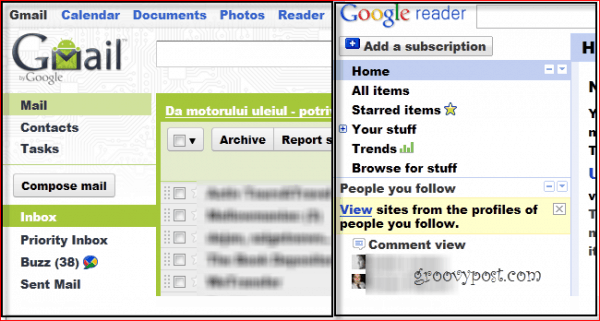
根本的な原因?とにかく壊れたのはなぜですか?
原因は、フォントの問題のようですVerdanaおよび/またはArialフォントですが、それらを再インストールしても何の効果もありませんでした。一方、Firefoxのハードウェアアクセラレーションにも関連している可能性があります。場合によっては、上記の2つのソリューションのうち1つだけが実際に機能したため、最初のソリューションで解決できない場合は、2番目のソリューションで解決する必要があります。
問題があることに同意したので、それに対して何ができるか見てみましょう。
解決策1
ステップ1
Firefoxを閉じてから 右クリック その Firefox.exe または FirefoxPortable.exe 実行可能ファイル クリック 互換性のトラブルシューティング コンテキストメニューから。これらのファイルの場所がわからない場合、デフォルトでFirefoxは プログラムファイル(x86)Mozilla Firefox フォルダ。ただし、私と同じようにDropbox経由でFirefoxのポータブルバージョンを使用している場合は、DropboxフォルダーまたはUSBドライブでドロップした場所まで追跡する必要があります。
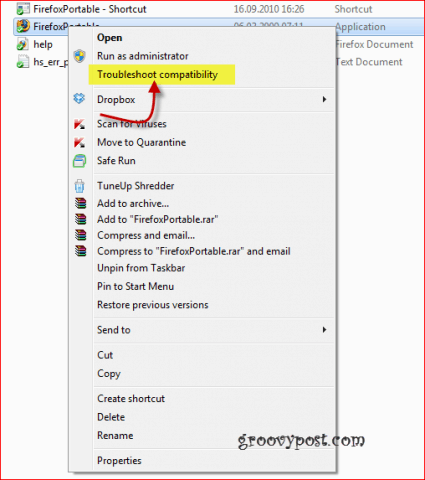
ステップ2
次のようなウィンドウが表示されます。 クリック 試して 推奨設定

ステップ3
クリック プログラムを開始する
注意 – 設定によっては、許可を求められる場合があります
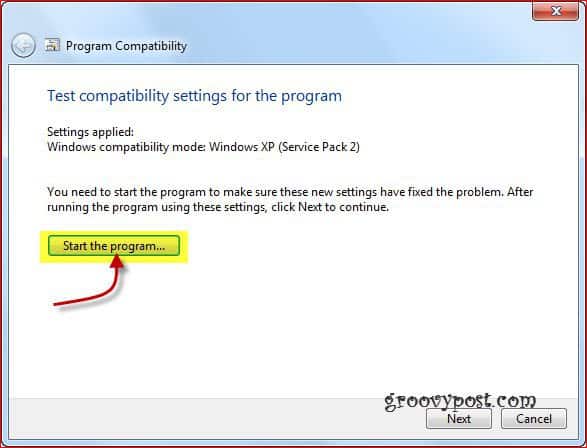
おい!あなたは何を知っていますか?問題はなくなり、すべて正常に戻りました!
ステップ4 –修正を保存します!
うまくいけば、すべてが再び正しく見えるので、必ず クリック 次 構成の変更を保存してすべてを閉じます。
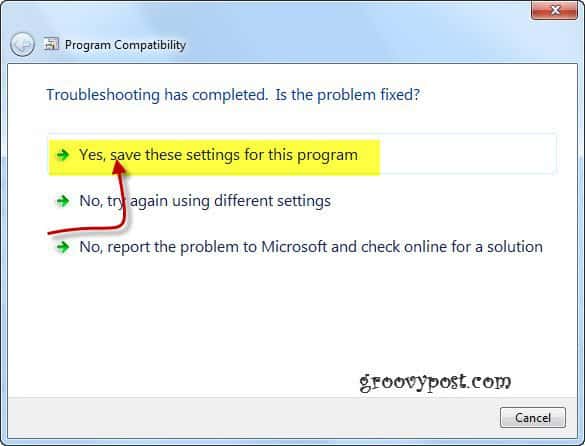
謎と問題が解決しました!
何らかの理由でしたい場合 元に戻す 行ったばかりの変更に 右クリック その Firefox 再び実行可能、 クリック その 互換性タブ そして チェックを外します その チェックボックスの互換モードでこのプログラムを実行します
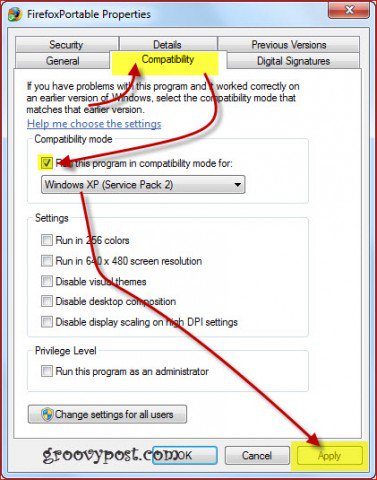
それでもうまくいかない場合は、以下の2番目の解決策をご覧ください。
解決策2
ステップ1
まず、上記のすべてを完了したら、必ず オフにする その このプログラムを互換モードで実行します… オプション。
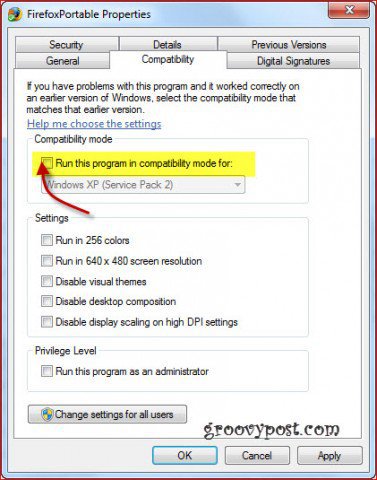
ステップ2
次に、Firefoxに戻って 押す その Altキー トップメニューを表示し、 クリック 道具、その後 オプション.
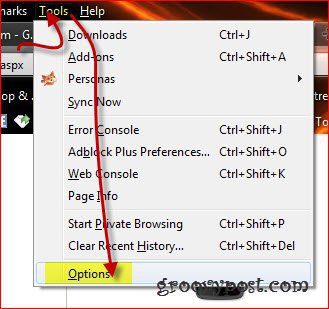
ステップ3
表示される[オプション]ウィンドウで、 クリック 高度な 上のアイコンで 選択する その 全般 タブ。今、あなたはしたいでしょう オフにする 隣のボックス 利用可能な場合はハードウェアアクセラレーションを使用する.
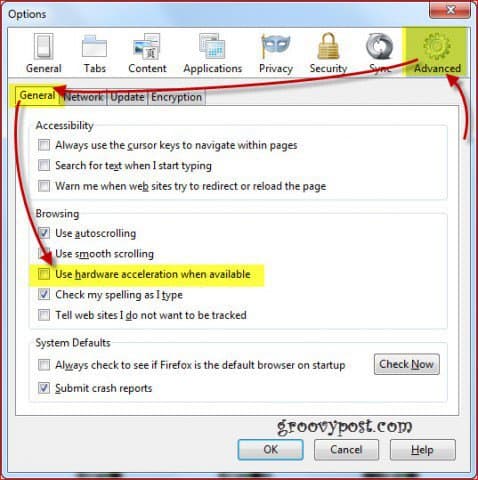
ステップ4
さて、 Firefoxを再起動します 物事は正常に戻るはずです。

![Googleがドラッグアンドドロップの添付ファイル機能をGMAILに追加[groovyNews]](/images/news/google-adds-drag-and-drop-attachments-feature-to-gmail-groovynews.png)








コメントを残す